Apprentissage comment redimensionner une image On ne saurait trop insister sur ce point. La nécessité de modifier ou d’altérer un contenu visuellement attrayant s’accompagne de différentes activités et plateformes. Qu’il s’agisse de redimensionner des images pour une page Web particulière, d’apporter des améliorations à des images accrocheuses pour les réseaux sociaux ou même de les placer dans les pages d’une présentation, il existe des compétences qu’il faut maîtriser. Cet article vous donnera un aperçu des différents outils et techniques que vous pouvez utiliser pour redimensionner des images tout en conservant la netteté des visuels afin que chaque image que vous utilisez soit claire et accrocheuse, quelle que soit sa taille.
Partie 1. Raisons de redimensionner les images
1. Amélioration de la vitesse du site Web :
Les images plus grandes ralentissent le chargement des pages, ce qui irrite les utilisateurs. Lorsque les utilisateurs redimensionnent les images, elles offrent des temps de défilement plus courts ; le site Web fonctionne donc de manière optimale et améliore son classement dans les moteurs de recherche.
2. Réduction de la taille de l'image pour optimiser l'espace interne :
Les images plus grandes et de plus haute résolution occupent beaucoup de mémoire dans les appareils et les clouds. En raison du redimensionnement de ces images, la capacité de mémoire est allégée, ce qui permet d'organiser et de sauvegarder les données sans trop compromettre la qualité.
3. Conformité aux spécifications du site :
Les sites Web, les blogs et les plateformes de réseaux sociaux imposent souvent des restrictions concernant la taille des photos ou des images. Associer cette règle au redimensionnement des images garantit que votre contenu est affiché comme il se doit, améliorant ainsi votre crédibilité et votre professionnalisme en ligne.
4. Augmentez l'attention grâce à l'utilisation de mots et d'images :
Outre la taille de leurs images, le redimensionnement des images peut améliorer leur attention et même les détails, en particulier lorsqu'il s'agit d'images à usage numérique telles que des vignettes, des photos de profil et diverses images de bannières dans les tailles les plus appropriées.
Partie 2. Comment redimensionner une image (guide étape par étape)
Le redimensionnement d'une image est nécessaire pour diverses raisons. Ans met l'accent sur l'amélioration de la qualité de l'image pour l'impression. Vous trouverez ci-dessous quelques-uns des meilleurs outils disponibles en ligne, via des logiciels ou des applications mobiles, pour vous aider à redimensionner efficacement les images.
1. AVAide Image Upscaler (en ligne)
Avec AVAide Image Upscaler, il n'y a pas à s'inquiéter de la pixellisation puisqu'il s'agit d'un outil de mise à l'échelle basé sur l'IA. Tout le monde peut agrandir ses images en appuyant sur le bouton d'agrandissement, ce qui permet aux images de grandir jusqu'à 8× même en un seul clic.
Caractéristiques:
• Dans l'outil AVAide, les utilisateurs disposent d'options 2×, 4× et même 6×, d'un 8× ou de tout redimensionnement pouvant être nécessaire.
• Il prend en charge différents types de fichiers, tels que JPG, JPEG et BMP, garantissant qu'il peut être utilisé sur autant de plates-formes que possible.
• AVAide apporte des outils intelligents améliorer la qualité des images en supprimant le flou.
• Ces images finales sont assurées d'être sans filigrane, ce qui permet aux utilisateurs d'en faire un usage approprié.
- Avantages
- Le meilleur de cette application est sa simplicité ; tout le monde peut l'utiliser, même s'il n'a jamais fait de montage.
- Il y a une explication à ces images, car elles ne comportent aucune marque d'entreprise pour les mettre en valeur.
- Le service d’imagerie d’amélioration est rapide et fournit un résultat en un instant.
- Les inconvénients
- Comme il s’agit d’une application Web, elle peut s’avérer problématique dans les régions éloignées avec une faible connectivité, car elle dépend d’une alimentation Internet constante.
Procédure:
Étape 1Accédez à la page AVAide Image Upscaler. Sélectionnez maintenant le bouton indiquant Choisissez une photoEnsuite, téléchargez n’importe quelle image acceptable depuis votre appareil dans des formats tels que JPG, JPEG ou BMP.
Étape 2Vous choisissez maintenant un préféré Grossissement facteur entre 2×, 4×, 6×, et 8×L'IA optimisera et redimensionnera elle-même l'image, augmentant ainsi sa qualité sans votre intervention supplémentaire.
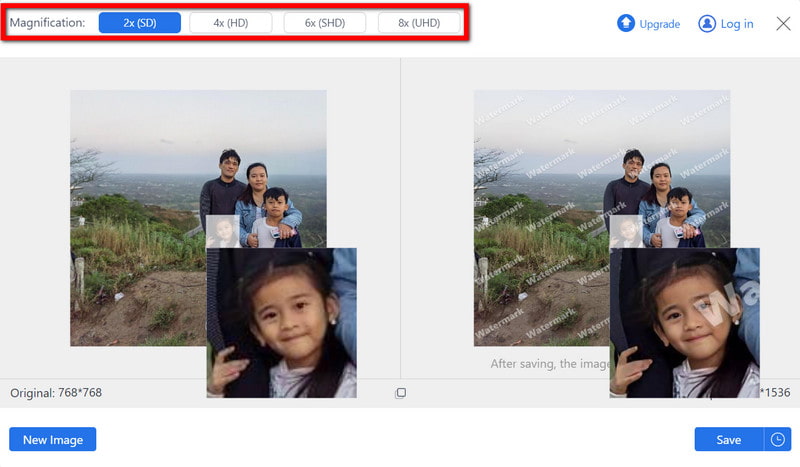
Étape 3Une fois l'amélioration terminée, vous pouvez prévisualiser l'image de sortie. Enfin, téléchargez la photo redimensionnée en appuyant sur le bouton Sauvegarder bouton dans n'importe quel programme prêt sans filigrane.
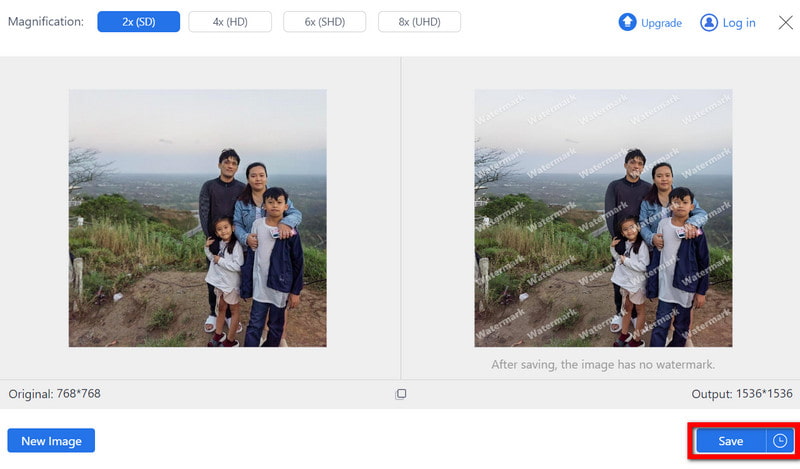
2. ResizePixel (en ligne)
ResizePixel est un outil d'amélioration de photos et un utilitaire en ligne assez simple mais très efficace, conçu pour modifier la taille des images ciblées en pixels ou par leur augmentation ou leur réduction en pourcentage. Il dispose même de capacités d'édition minimales, telles que le recadrage et l'archivage d'images.
Caractéristiques:
• Les dimensions de l'image peuvent être dimensionnées selon des pixels spécifiques ou des pourcentages en pixels, de sorte que l'on redimensionne en fonction de différents critères.
• ResizePixel accepte les formats JPG, PNG, GIF, BMP, TIFF et WebP.
• Le recadrage et la compression d'image sont inclus, ce qui facilite la réalisation de certaines modifications simples.
- Avantages
- L'interface est simple.
- Étant un outil en ligne, aucune installation de logiciel n'est nécessaire.
- Les inconvénients
- Il ne dispose pas d'outils d'édition élaborés pour les tâches plus complexes.
Procédure:
Étape 1Accédez à la page principale de ResizePixel et cliquez sur le bouton Télécharger une image bouton pour importer l'image d'exemple.
Étape 2Ensuite, spécifiez la largeur et la hauteur en pixels ou en pourcentage en fonction des exigences de redimensionnement.
Étape 3Enfin, après avoir redimensionné et enregistré une image, vous pouvez facilement télécharger l'image en appuyant simplement sur le bouton Télécharger option sur l'écran.
3. Fotor (en ligne)
Fotor est l'un des outils d'édition en ligne haut de gamme, excellent dans sa capacité de redimensionnement, parmi d'autres fonctionnalités d'édition de photos qui incluent, sans s'y limiter, le filtrage, le recadrage ou l'amélioration des images.
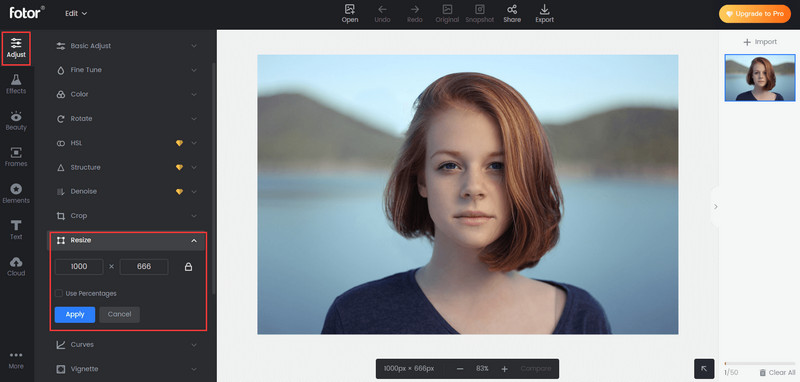
Caractéristiques:
• Il prend en charge divers formats, tels que JPG, PNG, BMP et autres, et peut fonctionner sur n'importe quelle image.
• Fotor est également un outil d'amélioration d'image populaire dans les filtres et les agrandisseurs de photos, ce qui est idéal pour les utilisateurs qui aimeraient éditer davantage leurs images.
- Avantages
- Fotor dispose d'une interface utilisateur simple, donc le niveau d'accessibilité pour les utilisateurs qui sont nouveaux et ceux qui n'ont pas beaucoup d'expérience en édition est élevé.
- Fotor propose des options d'édition de base et avancées ; il répond donc aux besoins d'un large public.
- Les inconvénients
- La plupart des outils sont gratuits et sans frais ; cependant, les outils haut de gamme nécessitent un abonnement entièrement payant pour accéder à l'adhésion.
Procédure:
Étape 1Tout d'abord, allez sur Fotor et appuyez sur le bouton Modifier une photo bouton. Choisissez l'image que vous souhaitez télécharger sur votre ordinateur.
Étape 2Ensuite, allez dans le menu de gauche et cliquez sur le bouton Redimensionner option. Modifiez la taille en saisissant la quantité exacte de pixels ou redimensionnez la photo selon un certain pourcentage.
Étape 3Une fois le processus de redimensionnement terminé, appuyez sur le bouton Télécharger en haut à droite de l'écran. Si vous y êtes invité, choisissez le type de fichier que vous souhaitez télécharger et l'image redimensionnée sera stockée sur votre ordinateur.
4. Adobe Photoshop (logiciel)
Photoshop est l'une des applications préférées de ceux qui souhaitent une précision de 100% dans le redimensionnement des images. De tels outils, ainsi que d'autres techniques de raffinement, sont également présents.
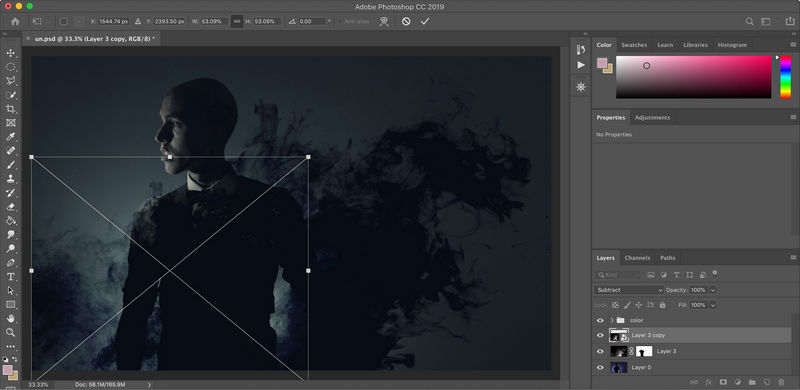
Caractéristiques:
• Ce programme fournit les exigences d'image à partir d'une image, ce qui permet de redimensionner et de mettre à l'échelle l'image.
• Cette application prend en charge tous les formats de fichiers image raisonnables et conventionnels, ce qui permet de réaliser un nombre illimité de projets.
• Parmi les contrôles de résolution figurent les DPI et PPI, que les utilisateurs peuvent ajuster en fonction de leurs besoins et pour une sortie spécifique.
- Avantages
- Les graphistes et les photographes optent pour Photoshop, l'un des meilleurs programmes de retouche d'images. Il est connu pour éditer des images de haute qualité.
- Il est permis de modifier les programmes concernant les paramètres d'image.
- Les inconvénients
- L'utilisation de Photoshop nécessite l'achat d'un abonnement mensuel, ce qui n'est pas approprié pour un utilisateur occasionnel ou même pour une personne ayant des restrictions financières.
Procédure:
Étape 1Exécutez Photoshop et ouvrez l'image avec laquelle vous souhaitez travailler en cliquant sur Fichier ouvert et en sélectionnant le fichier souhaité sur votre appareil.
Étape 2Ensuite, allez à Image > Taille de l'imageRedimensionnez le portrait en entrant la résolution nécessaire pour votre image spécifique.
Étape 3Une fois que vous vous êtes habitué à la nouvelle taille, passez à Fichier Enregistrer l'image sous pour enregistrer l'image, choisissez le format de votre choix et la destination où vous souhaitez enregistrer le fichier
5. Movavi Photo Editor (logiciel)
Un éditeur d'images intéressant à utiliser et qui permet de redimensionner les images si nécessaire. Il est très simple et idéal pour les débutants, et il offre davantage de fonctionnalités telles que les coupes, les filtres et la propreté des images.
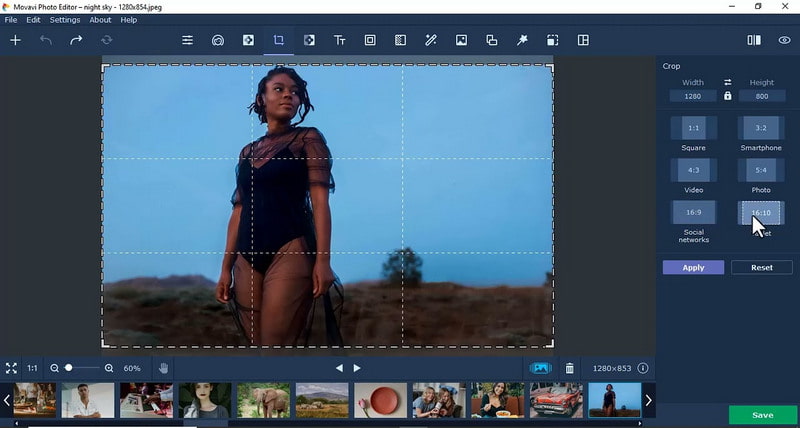
Caractéristiques:
• Movavi Photo Editor offre une modification de taille instantanée et une édition d'image rapide, permettant une modification d'image facile et sans tracas sans nécessiter l'achat de l'application.
• Prend en charge divers fichiers couramment utilisés pour l'importation et l'exportation d'images, notamment JPG, PNG, BMP, RAW et autres.
• Movavi propose également des outils auxiliaires tels que la retouche, le recadrage et les optimiseurs, qui offrent davantage de capacités d'édition aux clients.
- Avantages
- C'est l'un des outils les plus élaborés et il contient une interface visuelle très conviviale.
- Movavi Photo Editor prend en charge le redimensionnement des photos en masse ; les utilisateurs peuvent redimensionner plusieurs photos simultanément, ce qui permet de gagner du temps.
- Les inconvénients
- Certaines fonctionnalités d'édition avancées sont payantes, ce qui peut être défavorable pour ceux qui recherchent des options gratuites.
Procédure:
Étape 1Lancez Movavi Photo Editor et sélectionnez le Fichier ouvert option permettant de faire apparaître l'image à éditer.
Étape 2La prochaine étape sera de choisir Redimensionner depuis la barre latérale après avoir téléchargé l'image. Une boîte verticale et horizontale vous permettra de saisir manuellement les dimensions de l'image ou de sélectionner un préréglage pour dimensionner l'image.
Étape 3Une fois que vous avez redimensionné votre image à la longueur qui vous convient, cliquez sur Exportation pour enregistrer le fichier image modifié à l'emplacement souhaité sur votre ordinateur.
6. GIMP (Logiciel)
GIMP est un programme de manipulation d'images gratuit et open source qui vous offre toute la puissance de redimensionnement et d'édition offerte par Photoshop. Il est idéal pour les utilisateurs de niveau avancé qui souhaitent plus de puissance que ce que les applications gratuites de base peuvent offrir sans contraintes financières.

Caractéristiques:
• GIMP offre aux utilisateurs des outils qui leur permettent de redimensionner les images, comme les agrandir, les recadrer ou les faire pivoter, intégrant ainsi une vaste gamme d'activités d'édition de base.
• Ce programme peut fonctionner avec diverses extensions, notamment JPG, PNG, GIF et TIFF, permettant aux utilisateurs de gérer diverses images.
• L'application GIMP comprend également des attributs supplémentaires tels que des filtres et des calques, qui sont utiles dans l'édition avancée ainsi que augmentation des pixels.
- Avantages
- GIMP peut être téléchargé et utilisé gratuitement car il s'agit d'un logiciel qui offre un avantage open source aux utilisateurs.
- GIMP est également efficace et peut être étendu à l'aide d'autres plugins qui peuvent être intégrés à GIMP selon les besoins des utilisateurs.
- Les inconvénients
- La plupart des utilisateurs conviendront que la plupart des outils d’édition de photos les plus simples nécessitent une courbe d’apprentissage.
Procédure:
Étape 1Démarrez GIMP, allez dans Déposer dans le coin supérieur gauche et sélectionnez Ouvert. Chargez l’image que vous allez éditer.
Étape 2Lorsque l'image est ouverte, allez dans Image et sélectionnez Mettre l'image à l'échelleÀ ce stade, vous pouvez redimensionner votre image en saisissant les nouvelles dimensions préférées.
Étape 3Après avoir redimensionné l'image, accédez à Exporter le fichier sous et exportez votre image modifiée dans le format et l'emplacement que vous préférez sur votre appareil.
7. Snapseed (Mobile)
Snapseed est une application mobile pour l'édition de photos. Elle peut être utilisée sur les systèmes d'exploitation iOS ou Android. Les utilisateurs peuvent redimensionner leurs photos avec des effets et augmenter la luminosité et le contraste, entre autres modifications.
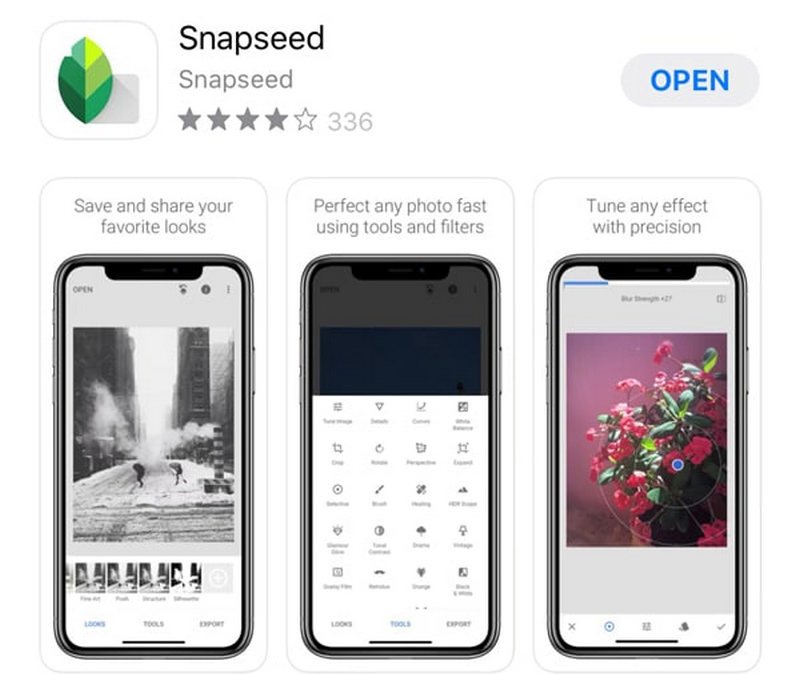
Caractéristiques:
• Snapseed est une application pour téléphone qui permet d'accéder facilement à l'édition et au redimensionnement d'images. Elle est très complète. Mieux encore, elle est gratuite.
• Comme d'autres logiciels de photographie basés sur des applications, Snapseed dispose de commandes spécifiques pour traiter les images et permet de recadrer, de faire pivoter et de modifier la taille des images pour obtenir les effets requis.
- Avantages
- L'application est facile à utiliser, avec une interface de base conçue pour permettre des modifications rapides en déplacement pour les utilisateurs de téléphones mobiles.
- Une suite d'édition complète intégrée avec divers outils et filtres permet aux utilisateurs de travailler efficacement sur leurs photos.
- Les inconvénients
- Seuls les clichés mobiles nécessitent un ordinateur de bureau, ce qui peut être limitatif pour les utilisateurs qui aiment jouer avec des images sur un ordinateur.
Procédure:
Étape 1Pour commencer, ouvrez Snapseed et chargez l'image à modifier en appuyant sur le + bouton sur la page principale.
Étape 2Une fois l'image téléchargée, dirigez votre attention vers Outils et choisissez soit Recadrer ou Image de réglage pour modifier la taille selon les besoins.
Étape 3Enfin, après vos modifications, cliquez sur Exportation pour conserver l'image redimensionnée dans votre gadget.
8. Adobe Lightroom (Mobile)
Lightroom Mobile est une application de niveau avancé pour les photographes professionnels qui peut redimensionner et modifier la résolution des images sans perte de qualité.
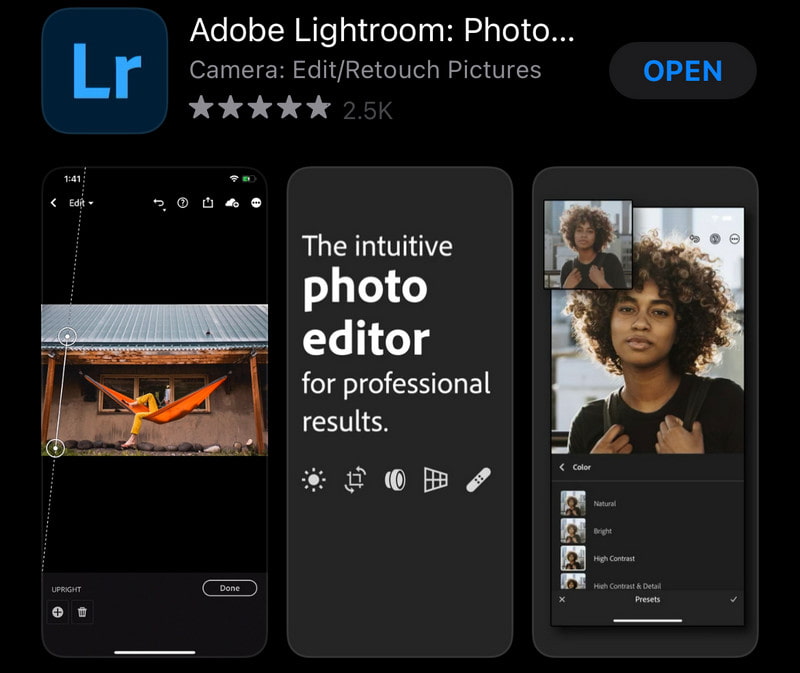
Caractéristiques:
• Lightroom Mobile est unique en ce sens qu'il permet de redimensionner et de modifier la résolution d'une image depuis votre smartphone.
• L'application peut prendre en charge tous les formats haute résolution, permettant aux éditeurs de traiter facilement des images de bonne qualité.
• Lightroom Mobile dispose d'outils d'édition qui permettent de modifier l'exposition, le contraste et la saturation, entre autres, pour une amélioration d'image très efficace.
- Avantages
- Il est très convivial et peut être téléchargé gratuitement, avec des abonnements pour ceux qui recherchent des avantages plus avancés.
- L'application permet également d'obtenir des images RAW, ce qui aidera grandement les professionnels qui éditent des images haute définition.
- Les inconvénients
- Même si l'application est très puissante, un profane peut avoir quelques difficultés à l'utiliser en raison des nombreuses fonctionnalités qui peuvent être intimidantes pendant une courte période.
Procédure:
Étape 1Tout d’abord, lancez l’application Lightroom Mobile, puis ouvrez une photo en cliquant sur Ajouter des photos depuis la page d'accueil.
Étape 2Ensuite, passez à la Recadrer outil ou Paramètres d'exportation, où vous pouvez modifier la résolution ou les dimensions de l'image si nécessaire.
Étape 3Enfin, exportez l'image dont la taille a été réduite en cliquant sur Exporter sous les paramètres et en cliquant sur Sauvegarder sur ton téléphone.
9. PicsArt (Mobile)
PicsArt est une autre application mobile attrayante et profonde utilisée principalement pour l'édition d'images, car elle permet de redimensionner les images et d'appliquer des effets et des autocollants. Elle est utilisable sur iPhone, Android et autres appareils mobiles.
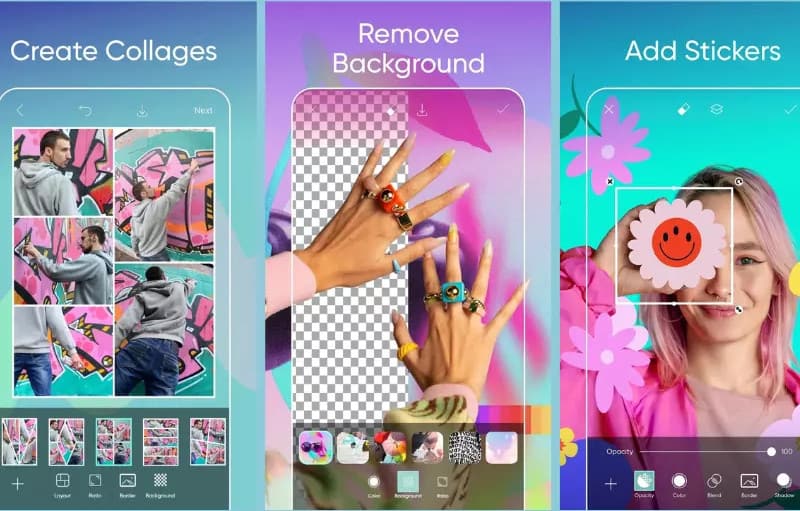
Caractéristiques:
• Il existe plusieurs options de redimensionnement disponibles. Elles peuvent être redimensionnées soit en termes de pixels, soit en pourcentage par rapport à la taille d'origine.
• Vous pouvez trouver de nombreuses autres fonctionnalités d'édition avancées telles que des filtres, plus de 1000 packs d'autocollants, l'ajout de texte aux images, etc., permettant aux utilisateurs de modifier les images à mesure qu'ils atteignent la limite.
• Toutes les images sont fournies au format orange, soit sous forme de fichier JPG ou PNG, garantissant ainsi qu'il existe des fichiers que personne n'utilisera avec des images d'autres fichiers.
- Avantages
- Comme il s'agit d'une application gratuite, davantage de personnes peuvent la télécharger et l'utiliser. Cependant, les développeurs ont créé certaines fonctionnalités, notamment l'idée des micropaiements.
- Les utilisateurs peuvent digérer des fonctionnalités uniques telles que des autocollants et des superpositions, car elles permettent de belles fonctionnalités d'édition d'images utilisateur.
- Les inconvénients
- La plupart des utilisateurs de l'application se plaignent que la version gratuite de PicsArt les fait paraître stupides dans la mesure où ils sont gênés par les publicités qu'ils ont dans l'application.
Procédure:
Étape 1La première étape consiste à installer l'application et à l'exécuter. Dans l'application, cliquez sur le bouton + bouton pour afficher n'importe quelle image stockée dans l'appareil.
Étape 2Allez maintenant à Outils, frapper Redimensionner et ensuite vous pouvez définir la hauteur et la largeur pour modifier les dimensions de votre image.
Étape 3Pour finaliser toute modification ultérieure de la photographie, cliquez sur Télécharger, Sauvegarder, ou des options similaires proposées par l'application afin de conserver la photo modifiée sur votre appareil.
Partie 3. Trucs et astuces pour redimensionner une image
1. Maintenir la qualité de l’image : Lors du redimensionnement d'une image, notamment de son agrandissement, des outils d'amélioration de la qualité, tels que AVAide Image upscaler, doivent être utilisés pour éviter la pixellisation. Pour l'agrandissement, par exemple, afin de faire ressortir la netteté et la clarté, choisissez toujours des techniques de redimensionnement sans perte.
2. Gardez le rapport hauteur/largeur cohérent : Activez toujours le rapport hauteur/largeur pour éviter tout étirement de l'image. Par exemple, certaines photographies standard sont au format 4:3 et certaines images grand écran sont au format 16:9. De nombreuses applications de retouche disposent d'un dispositif de verrouillage automatique du rapport hauteur/largeur.
3. Choisissez le bon format de fichier :
• JPEG: Il convient aux images Web en raison de sa taille de fichier plus petite, mais cela compresse les images et modifie la qualité avec de nombreuses modifications.
• PNG: Il est même intéressant pour les photos de haute qualité et les images nécessitant de la transparence, car il est disponible sous forme d'images plus grandes et sans perte que les fichiers JPEG.
• WebP: Idéal pour les images en ligne, offrant une meilleure qualité avec une taille de fichier plus petite que JPEG et PNG, ce qui entraîne un temps de chargement plus rapide pour la page Web.
4. Équilibrez la taille et la qualité du fichier : La compression des images peut entraîner des tailles de fichier plus petites sans perte de qualité. Ces outils incluent Tuna Sets et ImageOptim.
5. Comprendre la résolution (PPI/DPI) : La résolution doit être claire, PPI ou DPI : en ce qui concerne les images imprimées, toute résolution inférieure à 300 DPI pour les images n'est pas suffisante en termes de netteté. L'utilisation de 72 PPI pour économiser sur la taille des fichiers d'images Web est une pratique courante.
| Techniques de redimensionnement d'image | Tailles/résolutions recommandées |
| Redimensionnement pour Instagram | -Posts carrés : 1080×1080 px -Portraits : 1080×1350 px -Histoires : 1080×1920 px |
| Redimensionnement pour les sites Web | -Largeur : Limitée à environ 1200 px pour un chargement rapide -Compression : utilisez des outils comme TinyJPG ou Squoosh pour conserver la qualité et le chargement rapide des pages. |
| Redimensionnement pour Facebook | -Photo de profil : 170×170 px -Photo de couverture : 820×312 px - Publications d'images partagées : 1200×630 px |
| Redimensionnement pour l'impression | Redimensionnez les images à au moins 300 DPI pour une meilleure clarté d'impression. Utilisez des formats vectoriels tels que SVG pour les logos afin de garantir l'absence de perte de qualité lors de la mise à l'échelle. |
| Redimensionnement des vignettes | Miniatures YouTube : 1 280 × 720 px pour une meilleure clarté sur tous les appareils. |
Choisissez les bons outils et techniques adaptés à vos besoins pour redimensionner les images sans perte de qualitéEn suivant les méthodes décrites dans cet article, vous pouvez vous assurer que vos images conservent leur clarté et leur dynamisme, rendant votre contenu visuel plus efficace et attrayant.

Notre technologie d'IA améliorera automatiquement la qualité de vos images, supprimera le bruit et corrigera les images floues en ligne.
ESSAYEZ MAINTENANT



